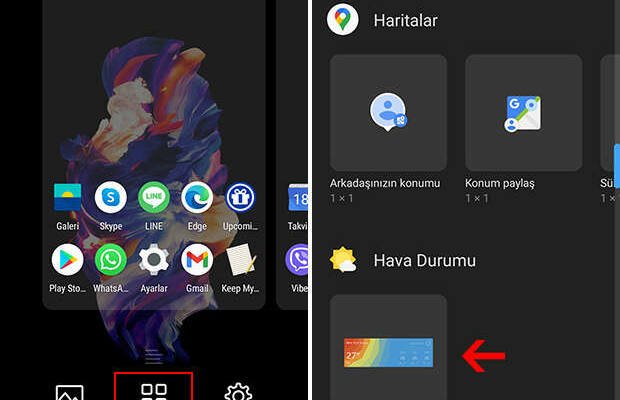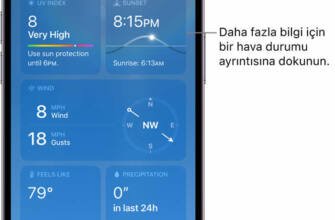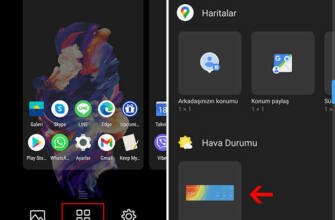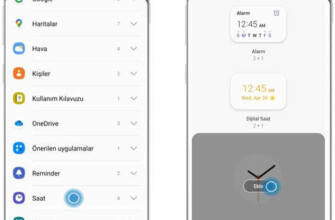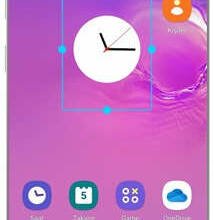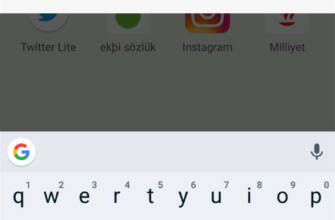Galaxy telefonun ana ekranına uygulamalar ve widget'lar nasıl eklenir?
Yeniden Boyutlandır Yeniden boyutlandırılabilen widget'ların kenarlarında beyaz bir çizgi görünür.
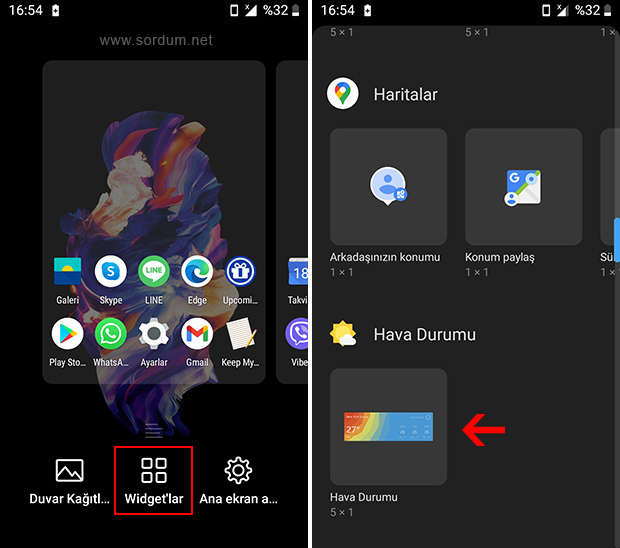
Android ana ekranına hava durumu ekleme
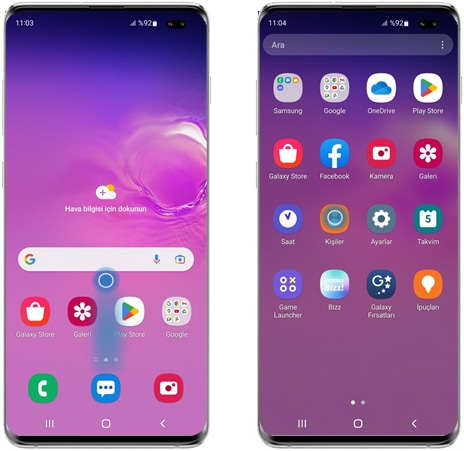
Widget'lar, hem Android hem de Windows işletim sistemlerinde uzun süredir var olan ve kullanıcıların en son haberleri, hisse senedi fiyatlarını, spor karşılaşması sonuçlarını veya
hava durumu tahmi̇ni̇ tahminleri için. İnsanlar bunu günlük olarak kullanıyor hava durumu tahmi̇ni̇ bilgi. Her seferinde hava durumu tahmini içeren bir siteyi ziyaret etmek uygun değildir, telefonunuza bir widget yüklemek veya mevcut olanı kullanmak daha kolaydır. Eğer varsa Telefonunuzun ana ekranında herhangi bir hava durumu bilgisi görmüyorsanız Aşağıdaki adımları izleyerek ana ekranınıza bir hava durumu widget'ı ekleyebilirsiniz.
Hava durumu simgesi Android ana ekranından kayboldu
Aşağıdaki anlatım Android 10 Her ne kadar bir telefon üzerinde yapılmış olsa da, daha yüksek android sürümlerinde de geçerlidir.
1. Telefon ana ekrana uzun dokunun Ekran daralacak ve alt kısımda Widget "s" seçeneği görünecektir, buraya dokunun ve açılacak yeni ekranda kaydırma çubuğunu aşağı kaydırın ve Hava Durumu widget'ını bulun.
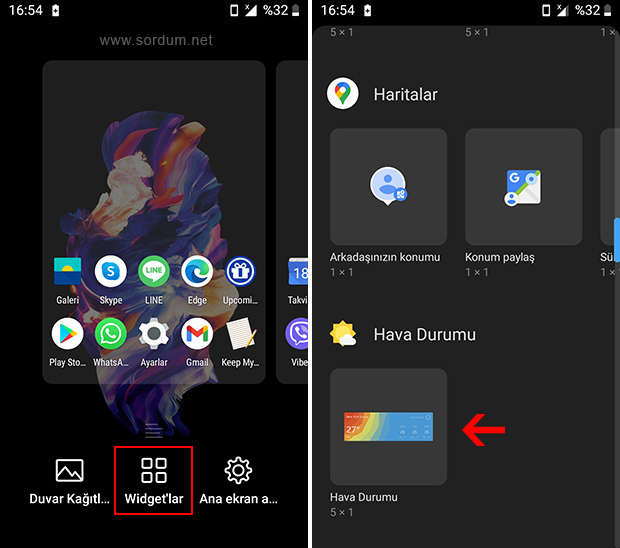
2. Hava Durumu Widget'ını seçin uzun dokunun ve ana ekrana sürükleyip bırakın Konum özelliğiniz her zaman açıksa konumunuzu otomatik olarak bulur hava durumunu verecek Pil tasarrufu nedeniyle konum hizmetini kapalı tutuyorsanız Hava durumu widget'ına bir kez dokunduğunuzda ayarlar ekranı açılacaktır. Birçok farklı hava durumu widget'ı olduğundan, ayarlarınız farklı bir yerde olabilir.
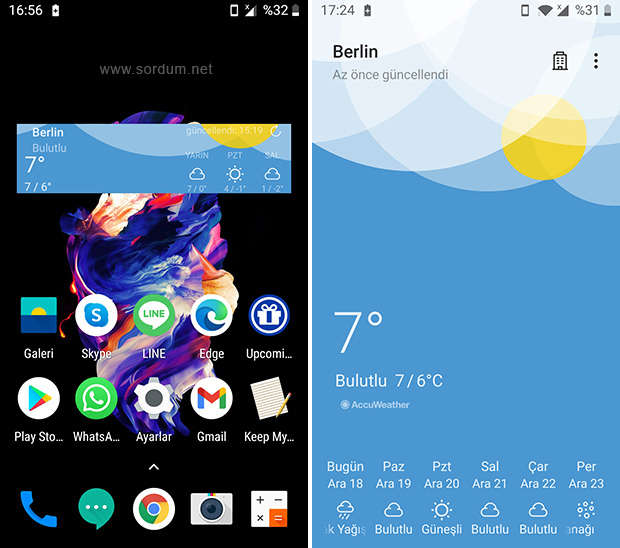
Elbette, bir Widget kullanmak yerine Google'da hava durumu tahmini veren bir web sayfasının kısayolunu ana ekranınıza sabitleyin istediğiniz zaman buradan bakabilirsiniz. Her iki yönetimin de dezavantajı internet bağlantısı veya Konum hizmeti Ancak günümüzde kimse internetsiz bir telefon kullanmadığından, Hava Durumu widget'ının veya ana ekran kısayolunun bu handikapı göz ardı edilebilir. Android 11'de ; Ana ekrana uzun dokunun – Araçlar – Hızlı işlevler menüsünden hava durumunu seçin.
– Android'de 3 parmakla ekran görüntüsü alma İşte
– Android'de varsayılan yazdırma hizmeti nasıl kapatılır İşte
– Android telefon için en iyi Müzik ve video oynatıcı burada
– Android telefonu USB'ye bağlayın ve dosyaları doğrudan buraya aktarın
– Android telefonun kablosuz erişim noktası hızı nasıl artırılır?
– Android kilit ekranında Hassas Bilgileri burada göstermeyin
– Android telefonunuza şimdiye kadar nelerin yüklendiğini buradan görün
– Telefonun IMEI numarasını buradan nasıl bulabilirsiniz?
– Android telefonda Ağ ayarları nasıl sıfırlanır İşte
– Stok vanilya veya saf Android nedir Burada
Android ana ekranına hava durumu ekleyin

Widget'lar, hem Android hem de Windows işletim sistemlerinde uzun süredir var olan ve kullanıcıların en son haberleri, hisse senedi fiyatlarını, spor karşılaşması sonuçlarını veya
hava durumu tahmi̇ni̇ tahminleri için. İnsanlar bunu günlük olarak kullanıyor hava durumu tahmi̇ni̇ bilgi. Her seferinde hava durumu tahmini içeren bir siteyi ziyaret etmek uygun değildir, telefonunuza bir widget yüklemek veya mevcut olanı kullanmak daha kolaydır. Eğer varsa Telefonunuzun ana ekranında herhangi bir hava durumu bilgisi görmüyorsanız Aşağıdaki adımları izleyerek ana ekranınıza bir hava durumu widget'ı ekleyebilirsiniz.
Android ana ekranında hava durumu simgesi kayboldu
Aşağıdaki anlatım Android 10 Her ne kadar bir telefon üzerinde yapılmış olsa da daha yüksek android sürümlerinde de geçerlidir.
1. Telefon ana ekrana uzun dokunun Ekran daralacak ve alt kısımda Widget "s" seçeneği görünecektir, buraya dokunun ve açılacak yeni ekranda kaydırma çubuğunu aşağı kaydırın ve Hava Durumu widget'ını bulun.
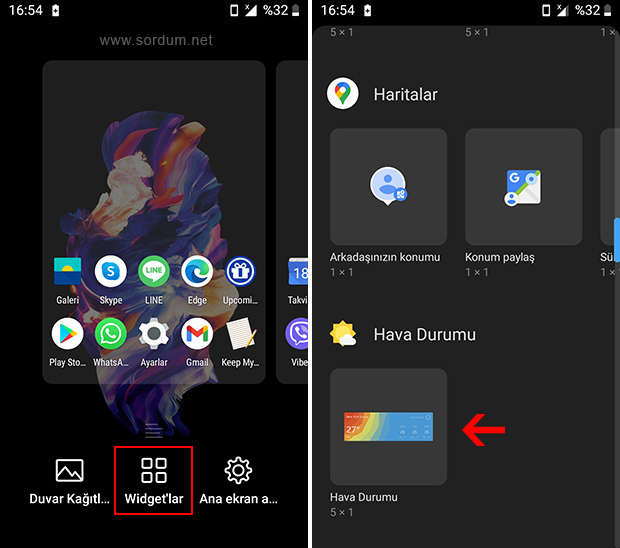
2. Hava Durumu Widget'ını seçin uzun dokunun ve ana ekrana sürükleyip bırakın Konum özelliğiniz her zaman açıksa konumunuzu otomatik olarak bulur hava durumunu verecek Pil tasarrufu nedeniyle konum hizmetini kapalı tutuyorsanız Hava durumu widget'ına bir kez dokunduğunuzda ayarlar ekranı açılacaktır. Birçok farklı hava durumu widget'ı olduğundan, ayarlarınız farklı bir yerde olabilir.
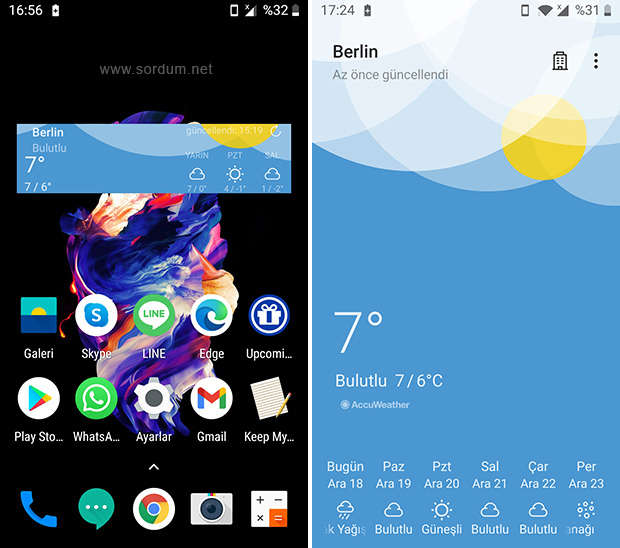
Elbette, bir Widget kullanmak yerine Google'da hava durumu tahmini veren bir web sayfasının kısayolunu ana ekranınıza sabitleyin İstediğiniz zaman buradan bakabilirsiniz. Her iki yönetimin de dezavantajı internet bağlantısı veya Konum hizmeti Ancak günümüzde kimse internetsiz bir telefon kullanmadığından, Hava Durumu widget'ının veya ana ekran kısayolunun bu handikapı göz ardı edilebilir. Android 11'de ; Ana ekrana uzun dokunun – Araçlar – Hızlı işlevler menüsünden hava durumunu seçin.
– Android'de 3 parmakla ekran görüntüsü alma İşte
– Android'de varsayılan yazdırma hizmeti nasıl kapatılır İşte
– Android telefon için en iyi Müzik ve video oynatıcı burada
– Android telefonu USB'ye bağlayın ve dosyaları doğrudan buraya aktarın
– Android telefonun kablosuz erişim noktası hızı nasıl artırılır?
– Android kilit ekranında Hassas Bilgileri burada göstermeyin
– Android telefonunuza şimdiye kadar nelerin yüklendiğini buradan görün
– Telefonun IMEI numarasını buradan nasıl bulabilirsiniz?
– Android telefonda Ağ ayarları nasıl sıfırlanır İşte
– Stok vanilya veya saf Android nedir Burada
Ana ekrandan nasıl uygulama eklenir veya kaldırılır:
Elbette, bir Widget kullanmak yerine, Google'da hava durumu tahmini veren bir web sayfasının kısayolunu ana ekranınıza sabitleyebilir ve istediğiniz zaman oradan bakabilirsiniz. Elbette, bir Widget kullanmak yerine, Google'da hava durumu tahmini veren bir web sayfasının kısayolunu ana ekranınıza sabitleyebilir ve istediğiniz zaman oradan bakabilirsiniz.
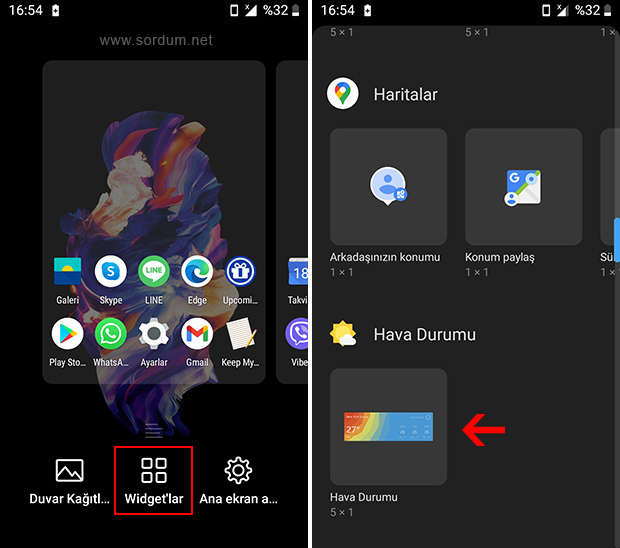
Favori uygulamalarınızı ve widget'larınızı ekleyerek ana ekranınızı optimize edebilirsiniz. Bu, telefonunuzu daha düzenli ve gezinmesi daha kolay hale getirecektir. Uygulamaları ve widget'ları nasıl ekleyeceğinizi ve yerleştireceğinizi öğrenmek için lütfen aşağıdaki adımları kontrol edin.
Ana ekrana widget ekleme veya kaldırma
Widget, cihazda zaten yüklü olan bir uygulamanın özelliklerinden birinin basit bir uzantısıdır. Widget'lar farklı boyutlarda gelir, özelleştirilebilir ve hızlı erişim için ana ekrandaki panellere yerleştirilebilir.
Örneğin, çalar saat widget'ı, saat uygulamasını açmak zorunda kalmadan yaklaşan uyarıları bir bakışta gösterir. Ana ekrana bir widget eklemek için lütfen aşağıdaki adımları izleyin.
1. Ana ekranın boş alanına dokunun ve basılı tutun.
2. Ekranın alt kısmında Widget'lar Seçeneğe dokunun.
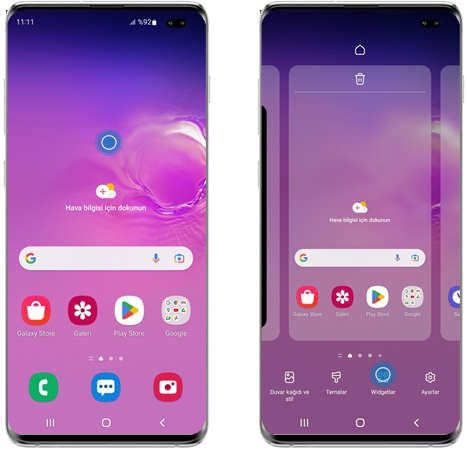
3. İstediğiniz widget'ı seçin (örneğin, saat widget'ı)
4. Widget türünü seçin ve Ekle widget'a tıklayın.
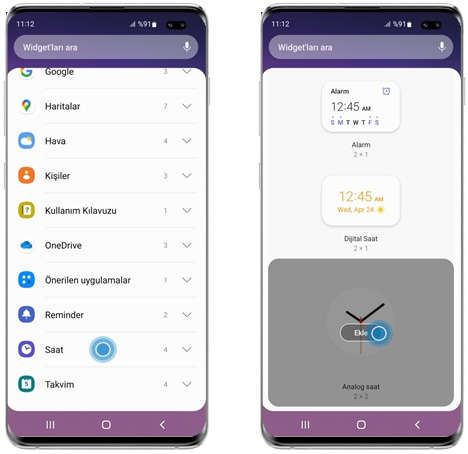
5. Seçilen widget için ek ayarlar belirlemeniz gerekebilir.
6. Seçtiğiniz widget artık ana ekranda görüntülenecektir.
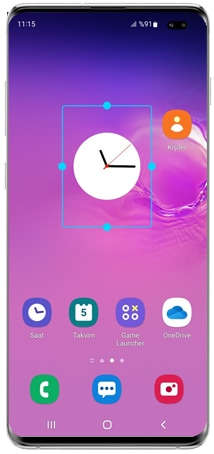
- Widget'ın ana ekrandaki konumunu değiştirmek için, widget'a uzun dokunun, ekranda istediğiniz konuma sürükleyin ve yerleştirmek için bırakın.
- Widget'ı ana ekrandan kaldırmak için üzerine uzun dokunun ve ardından kaldır öğesine dokunun. Widget'ın ana ekrandan kaldırılması uygulama ayarlarını silmez
Widget'ı ana ekrana yerleştirdikten sonra çeşitli seçenekler mevcuttur. Kullanılabilir seçenekler widget'a bağlı olarak değişebilir.
Yeniden Boyutlandırma: Yeniden boyutlandırılabilen widget'ların kenarlarında beyaz bir çizgi olacaktır. Bu çizgiye dokunup sürükleyerek widget'ı yeniden boyutlandırabilirsiniz.
Renk: Widget'ınız için farklı bir renk ayarlayın. Bu seçeneğe widget'a dokunup parmağınızı basılı tutarak ve Ayarlar'ı seçerek erişebilirsiniz.
Şeffaflık: Görmeyi kolaylaştırmak için widget'ın şeffaflığını azaltın veya artırın. Bu seçeneğe, widget'a dokunup parmağınızı basılı tutarak ve Ayarlar'ı seçerek erişebilirsiniz.
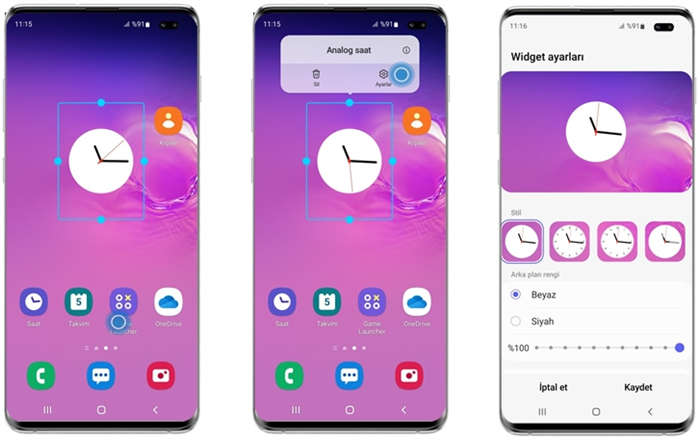
Cihaz ekran görüntüleri ve menüleri, cihaz modeline ve yüklü yazılım sürümüne bağlı olarak farklılık gösterebilir.
Samsung Members uygulaması nasıl kullanılır?
Samsung cep telefonunuz, tabletiniz veya giyilebilir cihazınızla ilgili sorunlar yaşıyorsanız, sorularınızı Samsung Members uygulaması aracılığıyla bize gönderebilirsiniz. Hata raporu gönderme hakkında daha fazla bilgi edinin.
Tamam: